Windows 10'da Masaüstü Arka Planı Değişikliklerini Otomatik Olarak Düzeltin
Çeşitli / / November 28, 2021
Windows 10'da Masaüstü Arka Planı Değişikliklerini Otomatik Olarak Düzeltin: Yakın zamanda Windows 10'a yükselttiyseniz, Windows 10 arka planının kendini değiştirdiği ve başka bir görüntüye geri dönmeye devam ettiği bu sorunla karşılaşabilirsiniz. Bu sorun sadece arka plan görüntüsüyle ilgili değil, slayt gösterisi ayarlasanız bile ayarlar bozulmaya devam edecek. Yeni arka plan, bilgisayarınızı yeniden başlatana kadar orada kalacak, yeniden başlattıktan sonra Windows, masaüstü arka planı olarak eski resimlere geri dönecektir.

Bu sorunun belirli bir nedeni yoktur ancak eşitleme ayarları, bozuk kayıt defteri girişi veya bozuk sistem dosyaları soruna neden olabilir. Öyleyse, herhangi bir zaman kaybetmeden, aşağıda listelenen sorun giderme kılavuzunun yardımıyla Windows 10'da Masaüstü Arka Plan Değişikliklerini Otomatik Olarak Nasıl Düzelteceğimizi görelim.
İçindekiler
- Windows 10'da Masaüstü Arka Planı Değişikliklerini Otomatik Olarak Düzeltin
- Yöntem 1: Masaüstü Arka Planı Slayt Gösterisi
- Yöntem 2: Windows Sync'i Devre Dışı Bırakın
- Yöntem 3: Masaüstü Arka Planını Değiştir
Windows 10'da Masaüstü Arka Planı Değişikliklerini Otomatik Olarak Düzeltin
Emin ol bir geri yükleme noktası oluştur sadece bir şeyler ters giderse diye.
Yöntem 1: Masaüstü Arka Planı Slayt Gösterisi
1.Windows Tuşu + R'ye basın ve ardından yazın powercfg.cpl ve Enter'a basın.

2. Şimdi seçtiğiniz güç planının yanındaki “Plan ayarlarını değiştir“.

3. tıklayın Gelişmiş güç ayarlarını değiştirin.

4. Genişlet Masaüstü arka plan ayarları sonra tıklayın Slayt gösterisi.
5. Slayt Gösterisi ayarlarının duraklatılmış olarak ayarla Hem Pilde hem de Fişli için.
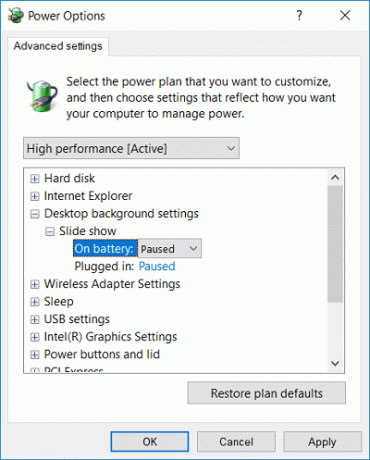
6.Değişiklikleri kaydetmek için bilgisayarınızı yeniden başlatın.
Yöntem 2: Windows Sync'i Devre Dışı Bırakın
1.Masaüstünde sağ tıklayın ve ardından Kişiselleştirin.

2. Soldaki menüden üzerine tıklayın. Temalar.
3. Şimdi “ üzerine tıklayınAyarlarınızı senkronize edin” İlgili Ayarlar altında.

4. emin olun devre dışı bırakın veya KAPATIN için geçiş "Senkronizasyon ayarları“.

5. Değişiklikleri kaydetmek için bilgisayarınızı yeniden başlatın.
6.Masaüstü arka planını tekrar istediğiniz şekilde değiştirin ve yapıp yapamayacağınıza bakın. Windows 10'da Masaüstü Arka Plan Değişikliklerini Otomatik Olarak Düzeltin.
Yöntem 3: Masaüstü Arka Planını Değiştir
1.Masaüstünde sağ tıklayın ve ardından Kişiselleştirin.

2.Altında Arka plan, emin ol Resim seç açılır menüden.

3.Sonra altında Resminizi seçin, tıklamak Araştır ve istediğiniz resmi seçin.

4. Bir uyum seçin altında, ekranlarınızda doldurma, sığdırma, uzatma, döşeme, ortalama veya yayılma seçeneklerinden birini seçebilirsiniz.
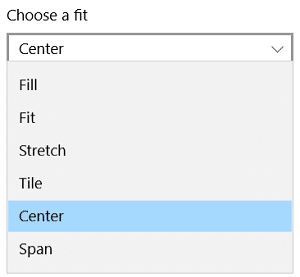
5. Değişiklikleri kaydetmek için bilgisayarınızı yeniden başlatın.
Tavsiye edilen:
- Windows 10 Creators Güncellemesinden sonra Geri Dönüşüm Kutusu boşaltılamıyor
- Windows Güncelleme Hatasını Düzeltin 0x80070026
- Güncelleştirmeleri yüklemeden Windows 10'u kapatın
- Windows Güncelleme Hatasını Düzeltin 0x80070020
işte bu kadar başarılısın Windows 10'da Masaüstü Arka Planı Değişikliklerini Otomatik Olarak Düzeltin ancak bu kılavuzla ilgili hala herhangi bir sorunuz varsa, bunları yorum bölümünde sormaktan çekinmeyin.



